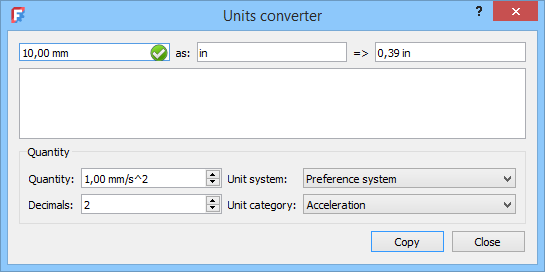Std UnitsCalculator/pl
|
|
| Lokalizacja w menu |
|---|
| Przybory → Przelicznik jednostek |
| Środowisko pracy |
| wszystkie |
| Domyślny skrót |
| brak |
| Wprowadzono w wersji |
| - |
| Zobacz także |
| brak |
Opis
Polecenie Przelicznik jednostek otwiera okno dialogowe Przelicznika jednostek. Narzędzie to może być używane do konwersji wartości z jednego systemu miar na inny.
Okno dialogowe Przelicznika jednostek
Użycie
- Wybierz z menu opcję Przybory →
Przelicznik jednostek ....
- Otwiera się okno dialogowe Przelicznik jednostek. Więcej informacji znajdziesz w sekcji Opcje.
- Okno dialogowe jest niemodalne, co oznacza, że może pozostać otwarte podczas dalszej pracy z programem FreeCAD.
- Naciśnij przycisk Zamknij, aby zamknąć okno dialogowe.
Opcje
Wiersz górny
- Wprowadź wartość z jednostkami w pierwszym polu. Na przykład
10 mm.- Jednostki z wykładnikami powinny być wprowadzane przy użyciu notacji
^. Na przykład1 m^2. - Jeśli wartość wejściowa nie może być rozpoznana lub jeśli jednostki są nieznane, w polu =>' pojawi się komunikat "błąd składni".
- Jednostki z wykładnikami powinny być wprowadzane przy użyciu notacji
- Wprowadź jednostki docelowe w polu jako. Na przykład
in.- Jeśli jednostki są nieznane, w polu => pojawi się komunikat "nieznana jednostka".
- Jeśli jednostki w pierwszym i drugim polu wejściowym nie pasują do siebie, w polu => pojawi się komunikat o niedopasowaniu jednostek. W przykładzie jednostki pasują, ponieważ 'mm' i 'in' są jednostkami długości.
- Jeżeli nie ma błędów w danych wejściowych, pole => natychmiast pokaże wynik. Dla przykładowych wartości wynik to
0,394 in. - Opcjonalnie naciśnij przycisk Kopiuj, aby skopiować zawartość pola => do schowka. Wartość ta może być następnie np. wklejona w panelu zadań programu FreeCAD lub w oknie dialogowym.
Obszar tekstowy
- Konwersja wykonana w najwyższym wierszu może być skopiowana do obszaru tekstowego poprzez naciśnięcie Enter w pierwszym lub drugim polu wejściowym.
- Obszar tekstowy może zawierać wiele konwersji, a jego zawartość można zaznaczyć i skopiować do schowka za pomocą skrótu Ctrl+C i wykorzystać w innych programach.
Ilość
- Wybierz opcję z listy rozwijanej System jednostek. Będzie to docelowy system jednostek. Wybierz System preferencji aby użyć systemu jednostek zdefiniowanego w Preferencje.
- Wybierz opcję z listy rozwijanej Kategoria jednostek.
- Wpisz wartość z jednostkami w polu Ilość. Jednostki muszą być zgodne z kategorią jednostek.
- Kliknij w polu wprowadzania Miejsca dziesiętne i naciśnij Enter, aby przeliczyć wartość w polu wprowadzania Ilość.
Uwagi
- Zobacz stronę Wyrażenia, aby uzyskać listę wszystkich znanych jednostek.
- Plik: Nowy, Otwórz, Zamknij, Zamknij wszystkie, Zapisz, Zapisz jako, Zapisz jako kopię, Zapisz wszystkie, Przywróć, Importuj, Eksportuj, Scal projekt, Informacje o projekcie, Drukuj, Podgląd wydruku, Eksportuj do PDF, Oststnio otwierane pliki, Zakończ
- Edycja: Cofnij, Ponów, Wytnij, Kopiuj, Wklej, Powiel zaznaczenie, Odświerz, Zaznacz obszar, Wybór elementów ramką zaznaczenia, Zaznacz wszystko, Usuń, Wyślij do konsoli Python, Umiejscowienie, Przemieszczenie, Wyrównanie, Przełącz tryb edycji, Preferencje
- Widok:
- Różności: Utwórz widok, Widok ortogonalny, Widok perspektywy, Pełny ekran, Ramka otaczająca, Symbol osi, Płaszczyzna tnąca, Mapowanie tekstury, Przełącz tryb nawigacji, Wygląd zewnętrzny, Kolor losowy, Środowisko pracy, Pasek stanu
- Widok standardowy: Dopasuj wszystko, Widok dopasowany do wyboru, Izometryczny, Dimetryczny, Trimetryczny, Domyślny, Widok od przodu, Widok od góry, Widok z prawej, Widok od tyłu, Widok od góry, Widok z lewej, Odwróć widok w lewo, Odwróć widok w prawo
- Zamroź obraz: Zapisz widok, Wczytaj widok, Zamroź widok, Wyczyść widoki, Odtwórz widok
- Styl kreślenia: Jak jest, Wierzchołki, Szkielet, Ukryte linie, Bez cieniowania, Cieniowany, Płaska linia
- Stereo: Widok stereo czerwony / cyjan, Widok poczwórny bufor stereo, Widok stereo z przeplotem wierszy, Widok stereo z przeplotem kolumn, Wyłącz widok trójwymiarowy, Ustaw ujęcie widoku
- Przybliżenie: Przybliż widok, Oddal widok, Dostosuj widok do ramki otaczjącej
- Okno dokumentu: Zablokuj widok, Odblokuj widok, Wyświetl na pełnym ekranie
- Widoczność: Przełącz widoczność, Pokaż zaznaczenie, Ukryj zaznaczone, Zaznacz widoczne obiekty, Przełącz widoczność, Wyświetl wszystkie obiekty, Ukryj obiekty, Przełącz wybór, Przełącz widoczność wymiarów, Usuń widoczne wymiary
- Paski narzędzi: Plik, Środowisko pracy, Makrodefinicje, Widok, Struktura
- Panele: Widok raportu, Widok drzewa, Edytor właściwości, Widok zaznaczenia, Widok połączony, Konsola Python, Widok DAG
- Akcje widoku drzewa: Wybór w widoku drzewa, Synchronizuj wybór w widoku drzewa, Synchronizuj umiejscowienie w widoku drzewa, Wybór wstępny w widoku drzewa, Zapisz wybór z widoku drzewa, Jeden dokument w widoku drzewa, Wiele dokumentów w widoku drzewa, Zwiń dokument w widoku drzewa, Przeciąganie w widoku drzewa, Wybór w widoku drzewa
- Przybory: Edytor parametrów, Zrzut ekranu, Wczytaj grafikę, Inspektor sceny, Graf zależności, Narzędzia projektu, Wymiarowanie odległości, Dokument tekstowy, Widok demonstracyjny, Kalkulator jednostek, Dostosuj, Menadżer dodatków
- Makrodefinicje: Rejestruj makropolecenie, Zakończ nagrywania makrodefinicji, Wykonaj makrodefinicję, Ostatnio używane makrodefinicje, Wykonaj makrodefinicję w trakcie edycji, Przełącz na debuger zewnętrzny, Uruchom debugowanie, Zatrzymaj debugowanie, Krok dalej, Wejdź do, Przełącz punkt przerwania
- Pomoc: Pomoc online, Witryna FreeCAD, Dokumentacja użytkowników, Dokumentacja skryptów środowiska Python, Pomoc dla środowiska Python, Forum FreeCAD, Często zadawane pytania, Informacje o FreeCAD, Co to jest
- Struktura i odnośniki: Std: Część, Std: Grupa, Std: Utwórz łącze, Utwórz odnośnik względny, Zastąp odnośnikiem, Odłącz odnośnik, Importuj odnośnik, Importuj wszystkie odnośniki, Wybierz połączone odnośnikami, Przejdź do najgłębiej połączonego obiektu, Wybierz wszystkie łącza
- Jak zacząć
- Instalacja: Pobieranie programu, Windows, Linux, Mac, Dodatkowych komponentów, Docker, AppImage, Ubuntu Snap
- Podstawy: Informacje na temat FreeCAD, Interfejs użytkownika, Profil nawigacji myszką, Metody wyboru, Nazwa obiektu, Edytor ustawień, Środowiska pracy, Struktura dokumentu, Właściwości, Pomóż w rozwoju FreeCAD, Dotacje
- Pomoc: Poradniki, Wideo poradniki
- Środowiska pracy: Strona Startowa, Złożenie, BIM, CAM, Rysunek Roboczy, MES, Inspekcja, Siatka, OpenSCAD, Część, Projekt Części, Punkty, Inżynieria Wsteczna, Robot, Szkicownik, Arkusz Kalkulacyjny, Powierzchnia 3D, Rysunek Techniczny, Test Framework